在使用电脑浏览器访问网页时,我们有时会遇到电脑无法显示网页的问题。这种情况可能是由于多种原因引起的,包括网络连接问题、浏览器设置错误、DNS解析问题等。本文将介绍解决电脑无法显示网页的常见问题的方法和步骤,以帮助读者解决这一困扰。
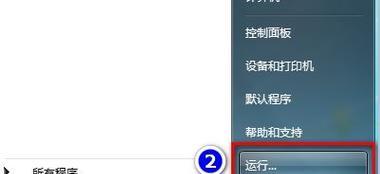
检查网络连接是否正常
确保计算机与网络连接正常。检查网线或Wi-Fi连接是否稳定,并尝试连接其他网站来确认网络是否正常工作。
重启网络设备
有时候,路由器或调制解调器可能出现故障,导致无法访问网页。在这种情况下,可以尝试重启这些网络设备,并等待它们重新启动后再次尝试访问网页。
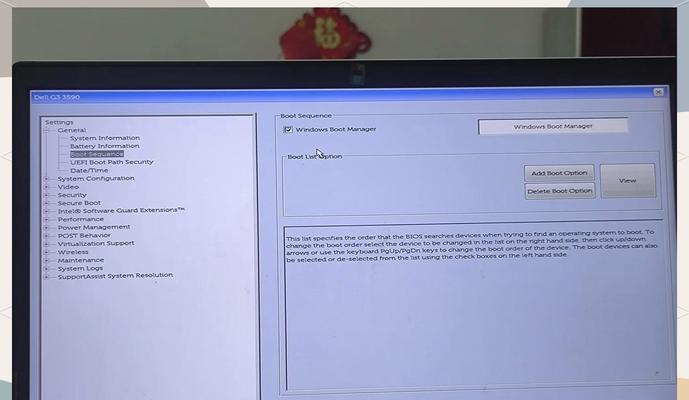
清除浏览器缓存和Cookie
浏览器的缓存和Cookie有时会导致网页无法正确显示。打开浏览器设置,找到清除缓存和Cookie的选项,并执行清除操作。然后重新打开浏览器,尝试访问网页。
禁用浏览器扩展和插件
某些浏览器扩展和插件可能会与网页显示发生冲突,导致无法正常加载。禁用或卸载这些扩展和插件,然后重新启动浏览器,并尝试访问网页。
更新浏览器版本
旧版本的浏览器可能存在兼容性问题,导致无法正确显示网页。打开浏览器设置,找到关于浏览器的选项,检查是否有可用的更新。如果有,及时更新浏览器版本,并重新尝试访问网页。
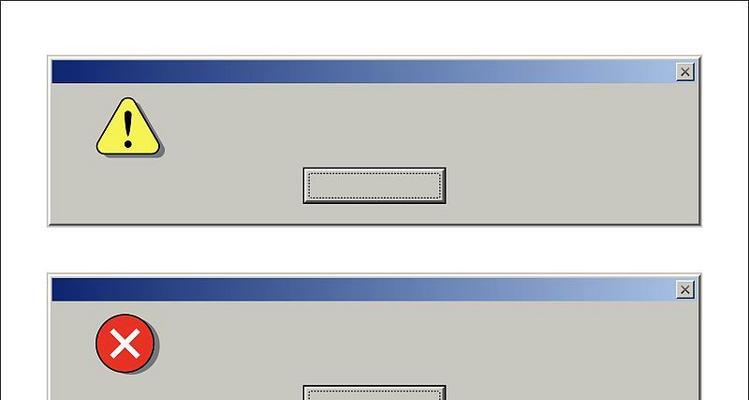
检查防火墙和安全软件设置
防火墙和安全软件有时会阻止浏览器访问特定的网页。检查防火墙和安全软件的设置,确保浏览器被允许访问互联网,并尝试关闭这些软件后再次尝试访问网页。
尝试使用其他浏览器
有时候,特定的浏览器可能无法正确显示某些网页。尝试使用其他浏览器,比如Chrome、Firefox或Edge等,看是否能够成功访问网页。
检查DNS设置
DNS解析问题也可能导致电脑无法显示网页。打开网络设置,找到DNS设置,尝试更改为其他可用的DNS服务器,然后重新尝试访问网页。
检查操作系统更新
操作系统的更新可能包含修复网络连接和浏览器问题的补丁。检查操作系统是否有可用的更新,并及时安装,然后重新尝试访问网页。
清除DNS缓存
DNS缓存可能包含错误的地址信息,导致网页无法正确显示。打开命令提示符,输入命令“ipconfig/flushdns”,并按回车键执行该命令,清除DNS缓存。然后重新尝试访问网页。
重置TCP/IP协议栈
有时候,TCP/IP协议栈可能出现问题,导致网络连接异常。打开命令提示符,输入命令“netshintipreset”,并按回车键执行该命令,重置TCP/IP协议栈。然后重新启动计算机,并尝试访问网页。
检查主机文件
主机文件中的错误设置可能会导致电脑无法正确显示网页。打开文件资源管理器,转到C:\Windows\System32\drivers\etc目录下,找到hosts文件,用记事本打开并检查其中是否有异常设置。如有异常,删除或注释掉这些设置,并保存文件。然后重新尝试访问网页。
联系网络服务提供商
如果经过以上步骤仍无法解决问题,可能是网络服务提供商的问题。联系网络服务提供商,报告问题并寻求他们的技术支持。
咨询专业人士
如果您对电脑网络方面并不了解或以上方法无法解决问题,建议咨询专业的电脑技术人员或联系厂商的客户支持寻求帮助。
通过排除网络连接问题、清除浏览器缓存和Cookie、禁用浏览器扩展和插件、更新浏览器版本等方法,我们可以解决大多数导致电脑无法显示网页的常见问题。如果问题仍然存在,建议进一步检查DNS设置、操作系统更新、主机文件等,并咨询专业人士的帮助。


